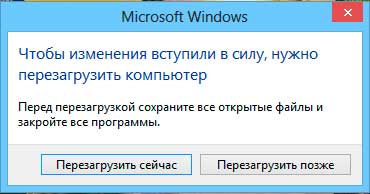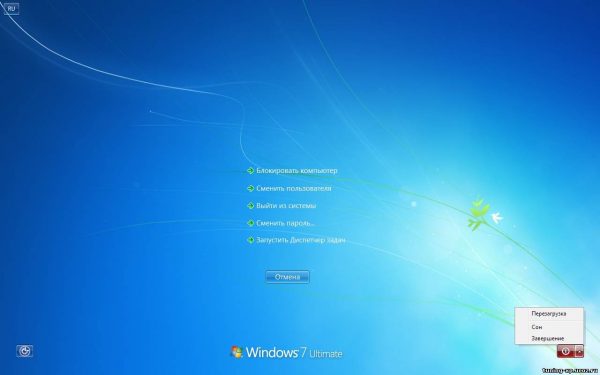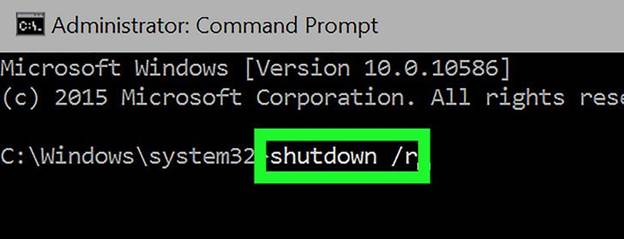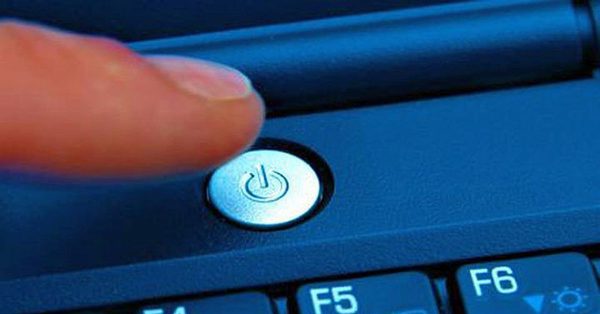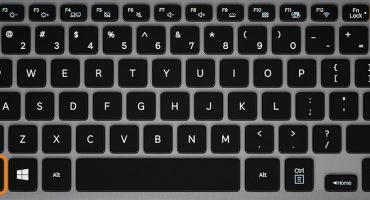Οι φορητοί υπολογιστές έχουν γίνει αναπόσπαστο κομμάτι της καθημερινής ζωής κάθε ατόμου. Σε σύγκριση με έναν τακτικό επιτραπέζιο υπολογιστή, είναι ελαφρύτερα, πιο βολικά και πιο άνετα να μετακινούνται.
Συχνά απαιτείται επανεκκίνηση για να αποκατασταθεί η σωστή λειτουργία του λειτουργικού συστήματος για φορητούς υπολογιστές. Αυτό συμβαίνει κατά την εγκατάσταση προγραμμάτων οδήγησης, λογισμικού, παιχνιδιών ή λογισμικού. Ορισμένες περιπτώσεις αφορούν μια αποκλειστικά αναγκαστική επανεκκίνηση για να απαλλαγείτε από τη δέσμευση της συσκευής και να την επιστρέψετε σε κατάσταση λειτουργίας. Αυτό το άρθρο θα σας πει πώς να κάνετε επανεκκίνηση του φορητού υπολογιστή σας.
Επανεκκινήστε με μια συντόμευση πληκτρολογίου
Συχνά, λόγω διακοπής λειτουργίας του συστήματος, η πλήρης λειτουργικότητα του φορητού υπολογιστή σταματά να λειτουργεί, συμπεριλαμβανομένου του touchpad ή του ποντικιού του υπολογιστή. Τι πρέπει να κάνετε όταν συμβαίνουν παρόμοιες καταστάσεις και δεν είναι δυνατή η κανονική επανεκκίνηση; Για να επανεκκινήσετε το μηχάνημα, μπορείτε να χρησιμοποιήσετε την ταυτόχρονη πίεση πλήκτρων: Ctrl + Alt + Delete. Συνήθως, η επανεκκίνηση με αυτόν τον τρόπο οδηγεί σε πλήρη ανάκτηση του φορητού υπολογιστή. Η κλήση μιας εντολής οδηγεί σε ένα παράθυρο στην οθόνη στο οποίο εκτός από τις βασικές ενέργειες (τερματισμός λειτουργίας, επανεκκίνηση, ύπνος) είναι δυνατή η χρήση του διαχειριστή εργασιών, ο αποκλεισμός του χρήστη της συσκευής ή η αλλαγή του προφίλ του λογαριασμού.
Υπάρχουν άλλες συντομεύσεις πληκτρολογίου για διαφορετικές εκδόσεις των Windows.
Επανεκκινήστε στα Windows 7
1 τρόπος - Κερδίστε +L
Για να επανεκκινήσετε το φορητό υπολογιστή, πρώτα απ 'όλα, αξίζει να αφήσετε το λογαριασμό χρήστη του συστήματος. Αυτό μπορεί να γίνει πατώντας το συνδυασμό πλήκτρων Win + L. Ο φορητός υπολογιστής μεταβαίνει αυτόματα στο μενού που περιέχει τους λογαριασμούς συστήματος.
Θα πρέπει να τερματίσετε τη συσκευή κάνοντας κλικ στο πλήκτρο ελέγχου Tab στο αντίστοιχο εικονίδιο. Στη συνέχεια, χρησιμοποιώντας τα βέλη του πληκτρολογίου και το κουμπί Tab για να μετακινήσετε το δρομέα, πρέπει να μεταβείτε στο μενού περιβάλλοντος όπου πρέπει να επιλέξετε την επιλογή "Επανεκκίνηση του υπολογιστή".
2 τρόποι - Alt +F4
Αφού πατήσετε τον ζεστό συνδυασμό Alt + F4, εμφανίζεται ένα παράθυρο διαλόγου στην οθόνη του φορητού υπολογιστή. Χρησιμοποιώντας τα βέλη, επιλέξτε το στοιχείο που είναι κατάλληλο για επανεκκίνηση της συσκευής. Αν τυχόν εφαρμογές που εκτελούνται δεν επιτρέπουν την απενεργοποίηση της συσκευής, αυτό μπορεί να αποφευχθεί χρησιμοποιώντας την ίδια συντόμευση πληκτρολογίου.
3 τρόπος - Ctrl +Alt +Διαγραφή
Πατώντας το συνδυασμό πλήκτρων Ctrl + Alt + Delete οδηγεί επίσης στην εμφάνιση ενός πλαισίου διαλόγου. Στην κάτω δεξιά πλευρά της οθόνης υπάρχει μια κόκκινη ετικέτα στην οποία πρέπει να κάνετε κλικ στο κουμπί ελέγχου Tab. Για να ανοίξετε το μενού περιβάλλοντος, χρησιμοποιήστε την καρτέλα Tab για να μετακινηθείτε στην οθόνη από μία εντολή σε άλλη και με βέλη. Στο μενού, επιλέξτε την επιλογή για επανεκκίνηση της συσκευής.
Επανεκκινήστε στα Windows 8
Η όγδοη έκδοση των Windows είναι θεμελιωδώς διαφορετική από την υπόλοιπη στο περιεχόμενο και τη διεπαφή του μενού έναρξης. Επομένως, οι μέθοδοι επανεκκίνησης είναι κάπως διαφορετικές από τις συνήθεις.
Μέθοδος 1 - Ctrl +Alt +Διαγραφή
Αυτός ο συνδυασμός ανοίγει το παράθυρο του ενσωματωμένου antivirus "Ασφάλεια των Windows".Στη συνέχεια, ο χρήστης πρέπει να επιλέξει έναν από τους δύο πιο βολικούς τρόπους. Ο πρώτος από αυτούς: χρησιμοποιώντας το κουμπί ελέγχου καρτέλας, ο δρομέας του ποντικιού πρέπει να εγκατασταθεί στο κουμπί "Απενεργοποίηση του υπολογιστή". Χρησιμοποιώντας τα βέλη, πρέπει να κάνετε τη μετάβαση στην επιλογή επανεκκίνησης της συσκευής και να επιβεβαιώσετε την επιλογή σας. Δεύτερον: πρέπει να βγείτε από το λογαριασμό χρήστη χρησιμοποιώντας τα βέλη και, χρησιμοποιώντας το πλήκτρο Tab, επιλέξτε το σημείο τερματισμού της συσκευής.
Μέθοδος 2 - Κερδίστε +Χ
Για να επανεκκινήσετε την έκδοση 8.1 και υψηλότερη έκδοση του συστήματος, πρέπει να στερεώσετε τη συντόμευση πληκτρολογίου Win + X. Αφού ολοκληρωθεί η διαδικασία, ανοίγει ένα παράθυρο διαλόγου, όπου θα πρέπει να μεταβείτε στο στοιχείο "Απενεργοποίηση του υπολογιστή ή έξοδος από τη συνεδρία". Μετακινώντας πατώντας τα βέλη στην οθόνη, πρέπει να μετακινήσετε τον κέρσορα στην επιλογή "Reboot" και να επιβεβαιώσετε την επιλογή.
Μέθοδος 3 - Alt +F4
Μπορείτε να επανεκκινήσετε το σύστημα πατώντας Alt + F4. Στο μενού τερματισμού της τεχνικής συσκευής, επιλέξτε "Επανεκκίνηση" ή "Επανεκκίνηση".
Επανεκκινήστε στα Windows 10
Μέθοδος 1 - Κερδίστε +Χ
Πατώντας τα πλήκτρα Win + X θα εμφανιστεί ένα παράθυρο επιλογής στην οθόνη. Σε αυτό το παράθυρο, χρησιμοποιώντας τα βέλη, θα πρέπει να προχωρήσετε στη διακοπή της λειτουργίας της συσκευής.
Μέθοδος 2 - Alt +F4
Πατώντας το συνδυασμό πλήκτρων, εμφανίζεται στην οθόνη ένα παράθυρο επιλογής, όπου, χρησιμοποιώντας το βέλος στο πληκτρολόγιο, πρέπει να μεταβείτε στο εικονίδιο τερματισμού της συσκευής και να επιβεβαιώσετε την επιλογή. Στη συνέχεια, εργαζόμενος με το παράθυρο διαλόγου που ανοίγει, μεταβείτε στο κουμπί "Επανεκκίνηση" και επιβεβαιώστε ξανά την επιλογή.
Μέθοδος 3 - Ctrl +Alt +Διαγραφή
Ένας από τους ευκολότερους τρόπους για να κάνετε επανεκκίνηση ενός υπολογιστή είναι να χρησιμοποιήσετε τη συντόμευση πληκτρολογίου Ctrl + Alt + Delete, όπως στην προηγούμενη παράγραφο. Χρησιμοποιώντας τα βέλη, πρέπει να μεταβείτε στο λογαριασμό χρήστη του φορητού υπολογιστή, όπου στην κάτω γωνία της οθόνης στα δεξιά θα υπάρχει ένα παράθυρο για να απενεργοποιήσετε τη συσκευή. Αυτό το παράθυρο πρέπει να επιλεγεί πατώντας το πλήκτρο ελέγχου Tab. Στη συνέχεια, παραμένει μόνο για να επιβεβαιώσετε την επιλογή σας και να προχωρήσετε στο "Επανεκκίνηση" της συσκευής.
Πώς να κάνετε επανεκκίνηση του φορητού υπολογιστή εάν παγώνει
Εάν ο φορητός υπολογιστής είναι κατεψυγμένος σοβαρά, η επανεκκίνηση χρησιμοποιώντας συντομεύσεις πληκτρολογίου είναι αδύνατη. Η κατάψυξη μιας συσκευής μπορεί να οφείλεται σε ιούς και απειλές στη συσκευή, έλλειψη πόρων συστήματος για τη σωστή λειτουργία της συσκευής ή ορισμένα προγράμματα ενδέχεται να συντρίψουν. Ένα πάγωμα laptop μπορεί να συνοδεύεται από δυσάρεστο ήχο. Η δυσκολία εξάλειψης αυτού του προβλήματος προκύπτει λόγω της έλλειψης ενός κουμπιού επανεκκίνησης, σε αντίθεση με έναν προσωπικό υπολογιστή.
Πώς να επανεκκινήσετε μέσω του διαχειριστή εργασιών
Αφού διαπιστώσετε ότι ο φορητός υπολογιστής είναι κατεψυγμένος, δεν πρέπει να στραφείτε αμέσως στις βασικές μεθόδους. Πρώτα απ 'όλα, πρέπει πάντα να καλέσετε την εντολή Ctrl + Alt + Delete. Αν ο διαχειριστής εργασιών εμφανιστεί στην οθόνη, τότε μπορεί να αποφευχθεί η αναγκαστική επανεκκίνηση της συσκευής. Σε αυτήν την περίπτωση, πρέπει να διακόψετε την εκτέλεση του προγράμματος που προκάλεσε τη δέσμευση της συσκευής. Αν αυτή η προσέγγιση δεν σας βοηθήσει, στον διαχειριστή εργασιών πρέπει να κάνετε κλικ στο κουμπί "Τέλος εργασίας".
Επανεκκινήστε τη γραμμή εντολών
Εάν η προηγούμενη μέθοδος δεν βοήθησε, πρέπει να χρησιμοποιήσετε μια πιο προηγμένη και ριζοσπαστική επιλογή για να εκτελέσετε μια επανεκκίνηση του συστήματος - να εργαστείτε με τη γραμμή εντολών. Αυτό απαιτεί:
- Χρησιμοποιήστε τις συντομεύσεις πληκτρολογίου Win + R για να ξεκινήσετε τη γραμμή εντολών.
- Στη γραμμή εντολών που ανοίγει, πληκτρολογήστε shutdown / r.
- Χρησιμοποιήστε τα βέλη για να επιλέξετε "OK" και πατήστε Enter.
Επανεκκινήστε με το πλήκτρο λειτουργίας
Συχνά, όταν το σύστημα παγώνει, σταματά να ανταποκρίνεται σε εντολές που εκδίδονται από το πληκτρολόγιο ή από την επιφάνεια αφής. Επομένως, οι προηγούμενες μέθοδοι μπορεί να μην δίνουν αποτελέσματα. Στη συνέχεια, πρέπει να τερματίσετε το σύστημα με βίαιο τρόπο. Για να το κάνετε αυτό, κρατήστε πατημένο το πλήκτρο λειτουργίας για μερικά δευτερόλεπτα. Αφού απενεργοποιήσετε τη συσκευή, αφήστε το κουμπί και πατήστε ξανά.
Το μέσο φόρτωσης πρέπει να εμφανίζει ένα μήνυμα διακοπής. Για να συνεχίσετε, πρέπει να μεταβείτε στην κανονική λειτουργία χρησιμοποιώντας τα πλήκτρα πάνω και κάτω και πατήστε Enter.
Αυτή η μέθοδος δεν είναι επιθυμητή, καθώς η χρήση της μπορεί να οδηγήσει σε σοβαρά σφάλματα στο σύστημα.
Επανεκκίνηση αποσυνδέοντας την μπαταρία
Υπάρχουν φορές που ένα laptop σταματά να ανταποκρίνεται σε οποιεσδήποτε εξωτερικές επιρροές. Στη συνέχεια, πρέπει να αποσυνδέσετε την μπαταρία από τη συσκευή έτσι ώστε να ξεκινήσει ξανά. Αυτό μπορεί να επηρεάσει δυσμενώς την περαιτέρω απόδοση της συσκευής: βλάβη του τροφοδοτικού ή των ελεγκτών στη μητρική πλακέτα. Ως εκ τούτου, συνιστάται μόνο σε ακραίες περιπτώσεις.
Πρέπει να βεβαιωθείτε ότι ο φορητός υπολογιστής είναι αποσυνδεδεμένος και μόνο τότε αφαιρέστε την μπαταρία. Για να μην προκληθεί βλάβη στη συσκευή, είναι προτιμότερο να μην αφαιρεθεί η μπαταρία, αλλά περιμένετε μέχρι να επανεκκινήσει φυσικά η συσκευή μετά από πλήρη εκφόρτιση.
Βελτιστοποίηση βελόνας
Ορισμένα μοντέλα συσκευών είναι εξοπλισμένα με μια ειδική οπή στο κάτω μέρος. Τοποθετώντας μια βελόνα εκεί, η συσκευή θα επανεκκινήσει με βίαιο τρόπο.
Επανεκκίνηση κλειδωμένου υπολογιστή
Εάν ο φορητός υπολογιστής είναι κλειδωμένος για έναν ή άλλο λόγο, μπορείτε να τον επανεκκινήσετε. Στην κάτω δεξιά γωνία της οθόνης υπάρχει ένα εικονίδιο που συμβολίζει τη σύνδεση. Μοιάζει με ένα ακτινοβολώντας ραντάρ. Το κουμπί τερματισμού ανήκει στην ίδια ομάδα εικονιδίων. Απαιτείται επανεκκίνηση του συστήματος. Κάνοντας κλικ σε αυτό, εμφανίζονται στην οθόνη οι ακόλουθες επιλογές: κατάσταση αναστολής, επανεκκίνηση και τερματισμός.
Επανεκκίνηση σε ασφαλή λειτουργία
Η έναρξη της διαδικασίας επανεκκίνησης σε ασφαλή λειτουργία συμπίπτει με την κανονική διαδικασία επανεκκίνησης, δηλαδή, πρέπει να κάνετε κλικ στο κουμπί "Έναρξη". Επιλέγοντας τις επιλογές του στοιχείου "Τερματισμός", κάντε κλικ στο "Επανεκκίνηση". Όταν ξεκινάει η εκκίνηση του φορητού υπολογιστή, πατήστε το πλήκτρο λειτουργίας F8 μέχρι να εμφανιστεί το λογότυπο των Windows στην οθόνη. Εάν όλα γίνονται σωστά, εμφανίζεται ένα μενού πρόσθετων επιλογών εκκίνησης. Εάν η συσκευή απαιτεί κωδικό πρόσβασης πριν από την εκκίνηση, εμφανίζεται το μενού μετά το ξεκλείδωμα.
Επανεκκίνηση με πρόγραμμα
Για την ευκολία της επανεκκίνησης του φορητού υπολογιστή, μπορείτε να χρησιμοποιήσετε διάφορα gadgets και βοηθητικά προγράμματα για να ρυθμίσετε τη λειτουργία της συσκευής σε δεδομένη στιγμή. Αυτή η μέθοδος δεν θεωρείται κοινή, αλλά πολύ βολική στη χρήση.
Για παράδειγμα, για να χρησιμοποιήσετε το βοηθητικό πρόγραμμα Slidetoshutdown, πρέπει να πατήσετε το συνδυασμό πλήκτρων Win + R και να εισαγάγετε τη γραμμή slidetoshutdown.exe. Αφού κάνετε κλικ στην επιλογή "OK", στην οθόνη εμφανίζεται το ακόλουθο μήνυμα: "Περάστε το δάχτυλό σας για να κλείσετε τον υπολογιστή." Απλά σύρετε το κείμενο προς τα κάτω για να ξεκινήσει η επανεκκίνηση της συσκευής.
Οδηγίες βίντεο
Μπορείτε να μάθετε περισσότερα σχετικά με το θέμα της επανεκκίνησης ενός φορητού υπολογιστή χρησιμοποιώντας ένα βίντεο στο YouTube:
Το βίντεο περιγράφει τον τρόπο επανεκκίνησης χρησιμοποιώντας συντομεύσεις πληκτρολογίου. Σύμφωνα με τα στατιστικά στοιχεία, οι χρήστες υπολογιστών προτιμούν να χρησιμοποιούν ζεστά κουμπιά, οπότε το βίντεο γίνεται σχετικό.